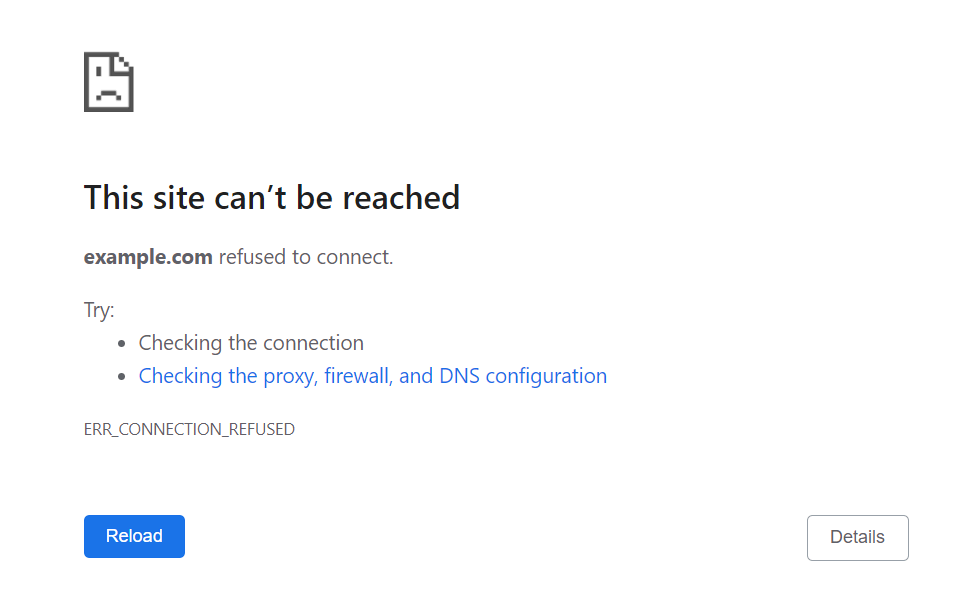
راهحلهای سریع برای رفع ارور No Internet در گوگل کروم | راهنمای کامل
اگر شما هم با ارور “No Internet” در گوگل کروم مواجه شدهاید و نمیدانید چگونه آن را رفع کنید، نگران نباشید! در این مقاله، به بررسی دقیق این مشکل و راهحلهای سریع برای حل آن خواهیم پرداخت. ارور “No Internet” در گوگل کروم زمانی رخ میدهد که مرورگر نتواند به اینترنت متصل شود، حتی اگر اتصال اینترنت شما کاملاً سالم به نظر برسد. این مشکل ممکن است ناشی از تنظیمات مرورگر، مشکلات شبکه، یا حتی اختلالات موقتی در سیستم عامل باشد. در ادامه، بهترین راهحلها را برای رفع این ارور به شما معرفی میکنیم.
1. بررسی اتصال اینترنت
اولین قدم برای حل این مشکل، اطمینان از اتصال صحیح به اینترنت است. برای این کار:
- بررسی کنید که مودم یا روتر شما روشن باشد و اتصالات سیمی و بیسیم به درستی وصل شده باشند.
- اگر از وایفای استفاده میکنید، سعی کنید از طریق کابل اترنت اتصال را بررسی کنید.
- ممکن است مشکل از سوی سرویسدهنده اینترنت شما باشد. با پشتیبانی تماس بگیرید و از وضعیت سرویس مطمئن شوید.
2. ریستارت کردن گوگل کروم
گاهی اوقات ارور “No Internet” میتواند به دلیل مشکلات موقتی در مرورگر رخ دهد. برای رفع این مشکل، مرورگر گوگل کروم را بسته و دوباره باز کنید. این کار ممکن است بسیاری از مشکلات موقتی را حل کند.
3. پاکسازی کش و تاریخچه مرورگر
کش و تاریخچه مرورگر میتواند باعث بروز مشکلات مختلفی در اتصال به اینترنت شود. برای پاکسازی کش و تاریخچه در گوگل کروم:
- به تنظیمات کروم بروید.
- روی “Privacy and security” کلیک کنید.
- گزینه “Clear browsing data” را انتخاب کنید.
- از بین گزینهها، گزینههای “Cookies and other site data” و “Cached images and files” را انتخاب کنید.
- روی “Clear data” کلیک کنید.
4. غیرفعال کردن پروکسی
در برخی مواقع، تنظیمات پروکسی اشتباه میتواند باعث ایجاد ارور “No Internet” در گوگل کروم شود. برای بررسی و غیرفعال کردن پروکسی:
- به تنظیمات سیستم بروید.
- وارد بخش “Network & Internet” شوید.
- روی “Proxy” کلیک کنید.
- اگر پروکسی فعال است، آن را غیرفعال کنید.
5. تنظیم مجدد تنظیمات DNS
یکی از راههای دیگر برای رفع مشکل “No Internet” تغییر تنظیمات DNS است. برای این کار:
- به “Control Panel” بروید و “Network and Sharing Center” را انتخاب کنید.
- روی “Change adapter settings” کلیک کنید.
- روی اتصال اینترنت خود راستکلیک کرده و “Properties” را انتخاب کنید.
- در بخش “Networking”، گزینه “Internet Protocol Version 4 (TCP/IPv4)” را انتخاب کرده و روی “Properties” کلیک کنید.
- گزینه “Use the following DNS server addresses” را انتخاب کنید و DNS سرورهای معتبر مثل 8.8.8.8 (گوگل) یا 1.1.1.1 (Cloudflare) را وارد کنید.
6. راهاندازی مجدد مودم و روتر
یکی از دلایل شایع ارور “No Internet” ممکن است مشکلات سختافزاری یا نرمافزاری در مودم یا روتر شما باشد. مودم و روتر خود را خاموش کرده و حدود 30 ثانیه صبر کنید. سپس دوباره آنها را روشن کرده و اتصال خود را امتحان کنید.
7. غیرفعال کردن فایروال و آنتیویروس
گاهی فایروال یا آنتیویروس نصب شده روی سیستم شما میتواند ارتباط با اینترنت را مسدود کند. برای بررسی این موضوع، موقتاً فایروال یا آنتیویروس خود را غیرفعال کنید و سپس دوباره اتصال به اینترنت را امتحان کنید.
8. بررسی مشکلات سیستم عامل
در صورتی که همه روشهای فوق موثر نبوده است، ممکن است مشکل از سیستم عامل شما باشد. برای رفع این مشکل:
- اطمینان حاصل کنید که سیستم عامل شما به روز است.
- از ابزار “Network Troubleshooter” ویندوز برای شناسایی و رفع مشکلات شبکه استفاده کنید.
9. بازنشانی تنظیمات شبکه
در نهایت، اگر هیچیک از راهحلها مفید واقع نشد، میتوانید تنظیمات شبکه خود را به حالت پیشفرض بازنشانی کنید. برای این کار:
- وارد تنظیمات سیستم عامل شوید.
- به بخش “Network & Internet” بروید.
- روی “Status” کلیک کرده و سپس گزینه “Network reset” را انتخاب کنید.
- سیستم خود را ریستارت کنید.
نتیجهگیری
اگر با ارور “No Internet” در گوگل کروم مواجه هستید، احتمالاً یکی از مشکلات ساده در تنظیمات مرورگر یا سیستم عامل شما موجب این اختلال شده است. با انجام مراحل ذکر شده، میتوانید به سرعت این مشکل را حل کنید. در صورتی که مشکل پابرجا ماند، ممکن است نیاز به بررسی دقیقتر توسط یک تکنسین شبکه داشته باشید.
- raushcloud
- فوریه 23, 2025
- 217 بازدید

